2023年6月21日发(作者:)
windows7安装及.net开发环境搭建明天是win7中⽂版的正式发售⽇期,作为MS的粉丝,特地在今天到⽹上down了⼀个D版(是旗舰版哦!)体验了⼀把,基于xp/vista在web程序员⼼中的恶劣印象(主要是xp的IIS不能新建站点,只能建虚拟⽬录这⼀点让我很反感;vista则太难⽤,简直鸡肋),本来对win7也没抱多⼤希望,结果试了⼀天发现⽐我想象中的要好,以下是试⽤⼿记(仅做学习交流之⽤,建议⼤家有银⼦的话,还是⽀持正版)1.先到xunlei上down⼀个JUNJUN猫的所谓旗舰版win7回来2.在本机安装了⼀个vmware,把win7安装到虚拟机中,安装好以后提⽰3天内必须激活?既然这样,那么咱就想招激活吧3.到⽹上搜索⼀个PCSKYS_Win7_loader_v3的软激活⼯具,按照提⽰激活重启后(运⾏此⼯具前,记得⼀定要先在磁盘管理⾥把win7⾃创建的⼀个隐藏分区分配盘符,⼀般指定为Z,不然有可能⽆法激活成功),嘿嘿,成功了!
4.接下来是如何安装IIS的问题,进⼊控制⾯板-->程序与功能-->点击左侧的"打开或关闭Windows功能"-->把"Internet信息服务"给勾上,点击"确定"后开始安装,顺便说⼀句:win7上的iis是最新的7.5版本,⽽且允许新建站点!5.然后安装2008,这⾥有点技巧:由于win7⾥⽆法象xp/2003那样先安装90天体验版2008,然后在卸载时输⼊正版序列号升级为正式版!所以我们得动点脑筋,将vs2008的ISO⽂件解压到硬盘上,然后在/setup/⽬录中找到,⽤记事本打开,找到[Product Key]后,把下⾯的⼀⾏换成"***"保存,然后运⾏,如果提⽰“必须安装某些功能...”之类的东东,导致⽆法继续,建议重启下系统,再运⾏6.接下来是sql server 2005,win7上只能安装dev版本(即开发版),到⽹上down⼀个开发版安装,完成了后,再打上sql2005 sp37.关于wcf的问题,IIS7中默认没有加⼊wcf/.svc的映射(wcf做为.net3.0之中的重要组成部分,居然没有默认集成到iis7中,真不知道MS这些家伙是怎么想的),所以需要⼿动注册,运⾏栏输⼊"c:meworkv3.0Windows -i",回车--等待--搞定⽆法最⼩到系统托盘的问题:在msn图标上右击,选择"兼容性疑难解答",设置为xp(sp2)兼容模式运⾏即可;其它有问题的程序都可参照此法解决9.多语⾔切换问题:win7旗舰版允许通过windows update下载候选补丁中的语⾔包,快速把整个系统切换成另⼀种语⾔。(这可⼤⼤⽅便的学习外语的朋友)10.我的ThinkPad T61p上win7 + vs2008 + sql2005(dev版) + vs2005sp1 + vs2008 sp1 + office2007 + office2007 sp2 +fireworks cs4 + 其它⼩东东(acdsee,winamp,winrar,输⼊法,各种浏览器,360全套之类)安装完以后,整个c盘使⽤空间为35.8G,所以建议⼤盘要留⾜c盘空间(我是给C盘分了50G的空间,呵呵)--另外有⽤ThinkPad的朋友要注意,win7不象以前的windows版本那样,thinkpad的各种软件,⽐如指纹,电源管理...等程序都集成在控制⾯板⾥了(参见第9点中的截图),所以到开始菜单-->程序⾥是找不着的,此外带指纹识别的thinkpad笔记本,安装好系统后,⼀定要新建⼀个管理员帐号,并⽤新的管理员帐号登录才能登记并使⽤指纹。(其它品牌的笔记本不知道有⽆这种情况)基本上弄完这些之后,常规的.net开发环境已经搭好了,其它⽅⾯⼤家⾃⼰去体验吧
2023年6月21日发(作者:)
windows7安装及.net开发环境搭建明天是win7中⽂版的正式发售⽇期,作为MS的粉丝,特地在今天到⽹上down了⼀个D版(是旗舰版哦!)体验了⼀把,基于xp/vista在web程序员⼼中的恶劣印象(主要是xp的IIS不能新建站点,只能建虚拟⽬录这⼀点让我很反感;vista则太难⽤,简直鸡肋),本来对win7也没抱多⼤希望,结果试了⼀天发现⽐我想象中的要好,以下是试⽤⼿记(仅做学习交流之⽤,建议⼤家有银⼦的话,还是⽀持正版)1.先到xunlei上down⼀个JUNJUN猫的所谓旗舰版win7回来2.在本机安装了⼀个vmware,把win7安装到虚拟机中,安装好以后提⽰3天内必须激活?既然这样,那么咱就想招激活吧3.到⽹上搜索⼀个PCSKYS_Win7_loader_v3的软激活⼯具,按照提⽰激活重启后(运⾏此⼯具前,记得⼀定要先在磁盘管理⾥把win7⾃创建的⼀个隐藏分区分配盘符,⼀般指定为Z,不然有可能⽆法激活成功),嘿嘿,成功了!
4.接下来是如何安装IIS的问题,进⼊控制⾯板-->程序与功能-->点击左侧的"打开或关闭Windows功能"-->把"Internet信息服务"给勾上,点击"确定"后开始安装,顺便说⼀句:win7上的iis是最新的7.5版本,⽽且允许新建站点!5.然后安装2008,这⾥有点技巧:由于win7⾥⽆法象xp/2003那样先安装90天体验版2008,然后在卸载时输⼊正版序列号升级为正式版!所以我们得动点脑筋,将vs2008的ISO⽂件解压到硬盘上,然后在/setup/⽬录中找到,⽤记事本打开,找到[Product Key]后,把下⾯的⼀⾏换成"***"保存,然后运⾏,如果提⽰“必须安装某些功能...”之类的东东,导致⽆法继续,建议重启下系统,再运⾏6.接下来是sql server 2005,win7上只能安装dev版本(即开发版),到⽹上down⼀个开发版安装,完成了后,再打上sql2005 sp37.关于wcf的问题,IIS7中默认没有加⼊wcf/.svc的映射(wcf做为.net3.0之中的重要组成部分,居然没有默认集成到iis7中,真不知道MS这些家伙是怎么想的),所以需要⼿动注册,运⾏栏输⼊"c:meworkv3.0Windows -i",回车--等待--搞定⽆法最⼩到系统托盘的问题:在msn图标上右击,选择"兼容性疑难解答",设置为xp(sp2)兼容模式运⾏即可;其它有问题的程序都可参照此法解决9.多语⾔切换问题:win7旗舰版允许通过windows update下载候选补丁中的语⾔包,快速把整个系统切换成另⼀种语⾔。(这可⼤⼤⽅便的学习外语的朋友)10.我的ThinkPad T61p上win7 + vs2008 + sql2005(dev版) + vs2005sp1 + vs2008 sp1 + office2007 + office2007 sp2 +fireworks cs4 + 其它⼩东东(acdsee,winamp,winrar,输⼊法,各种浏览器,360全套之类)安装完以后,整个c盘使⽤空间为35.8G,所以建议⼤盘要留⾜c盘空间(我是给C盘分了50G的空间,呵呵)--另外有⽤ThinkPad的朋友要注意,win7不象以前的windows版本那样,thinkpad的各种软件,⽐如指纹,电源管理...等程序都集成在控制⾯板⾥了(参见第9点中的截图),所以到开始菜单-->程序⾥是找不着的,此外带指纹识别的thinkpad笔记本,安装好系统后,⼀定要新建⼀个管理员帐号,并⽤新的管理员帐号登录才能登记并使⽤指纹。(其它品牌的笔记本不知道有⽆这种情况)基本上弄完这些之后,常规的.net开发环境已经搭好了,其它⽅⾯⼤家⾃⼰去体验吧


















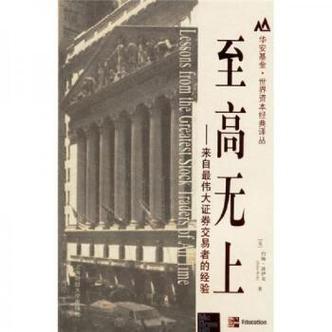
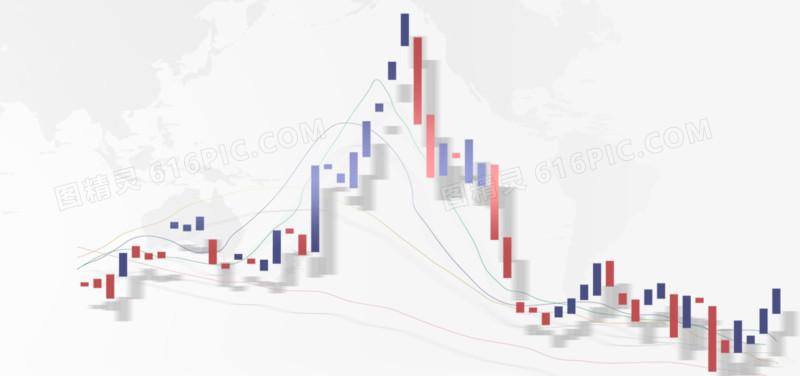


发布评论